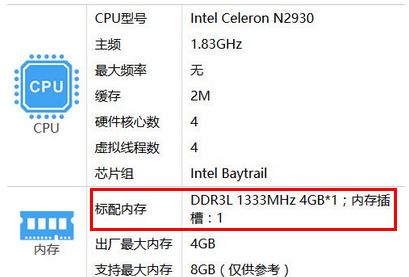
如上图所示是某型号本子的信息参数,参数信息
1、DDR3L :表示该电脑出厂时带的是DDR3代 低电压内存(其中"L"表示低电压)
2、1333MHz:表示该电脑出厂时带的内存频率为1333MHz
3、4GB*1:表示该电脑出厂时带的是一根4GB容量的内存(其中"*1"即表示"1根")
4、“内存插槽:1”:表示该电脑电脑出厂时只设计了一根内存插槽,若要升级内存,只能采用拆除原装内存替换升级了。
知道了自己内存插槽信息,我们购买内存开始换内存吧!
1、先把笔记本电脑、螺丝刀和内存等准备好,将笔记本背部的螺丝卸下

2、在笔记本背部会有内存仓的标记,用螺丝刀打开上面的盖板,只有一个插槽的话,内存两侧会有两个 弹簧 卡扣,用左右手的手指尖将卡扣搬开,内存就会自动弹出;

3、将笔记本内存对准缺口卡入齿位,调整好位置,两个手指捏住内存两边凹陷处成大约45 度夹角将笔记本内存送入内存槽,然后然后轻按一下,听到清脆的“咔”一声响就是大功告成了。

安装完成后我们开机看一下,是否可以正常开机,进入系统后看一下内存容量是不是大了!如果是32位系统的话能无法显示太大的内存,建议换个64位的操作方法就可以正常显示4GB以上的内存了!
以上便是深度系统给大家分享介绍的笔记本内存安装方法,有需要的用户快来试试吧!
分享到: